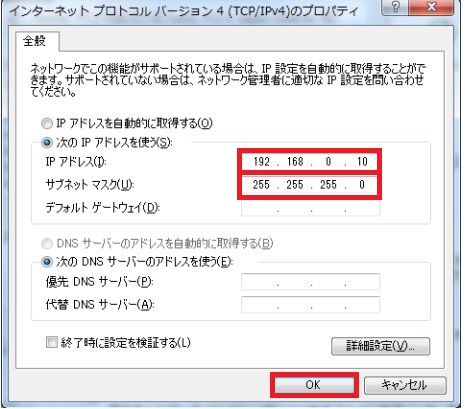Windows端末の設定
設定画面(GUI)へログインするために、端末のIPアドレスを設定します。
<1. インターネットプロトコル(TCP/IP)のプロパティを開く>
以下の手順でインターネットプロトコル(TCP/IP)のプロパティを開きます。
- Windows XPの場合
1. 「コントロールパネル」→「ネットワーク接続」から、「ローカル エリア接続」を開きます。
2. 「ローカル エリア接続の状態」画面が開いたらプロパティをクリックします。
3. 「ローカル エリア接続のプロパティ」画面が開いたら、「インターネットプロトコル(TCP/IP)」を選択して「プロパティ」ボタンをクリックします。
- Windows Vistaの場合
1. 「コントロールパネル」→「ネットワークとインターネット」→「ネットワークと共有センター」→「ネットワーク接続の管理」から、「ローカル エリア接続」を開きます。
2. 「ローカル エリア接続の状態」画面が開いたらプロパティをクリックします。
3. 「ローカルエリア接続のプロパティ」画面が開いたら、「インターネットプロトコルバージョン4(TCP/IPv4)」を選択して「プロパティ」ボタンをクリックします。
- Windows 7の場合
1. 「コントロールパネル」→「ネットワークとインターネット」→「ネットワークと共有センター」から、「ローカル エリア接続」を開きます。
2. 「ローカル エリア接続の状態」画面が開いたらプロパティをクリックします。
3. 「ローカルエリア接続のプロパティ」画面が開いたら、「インターネットプロトコルバージョン4(TCP/IPv4)」を選択して「プロパティ」ボタンをクリックします。
- Windows 8 / 8.1の場合
1. 「 設定」→「コントロールパネル」→「ネットワークとインターネット」→「ネットワークと共有センター」から、「イーサネット」を開きます。
2. 「イーサネットの状態」画面が開いたらプロパティをクリックします。
3. 「イーサネットのプロパティ」画面が開いたら、「インターネットプロトコルバージョン4(TCP/IPv4)」を選択して「プロパティ」ボタンをクリックします。
<2. IPアドレスを設定する>
「次の IP アドレスを使う」にチェックして、以下のように入力し、設定終了後「OK」をクリックします。
| 設定項目 | 設定内容 |
|---|---|
| IPアドレス | 192.168.0.10 |
| サブネットマスク | 255.255.255.0 |
| デフォルトゲートウェイ | 空欄 |
※[注意事項]
上記は、ルータのEther0ポートのIPアドレスが工場出荷時(192.168.0.254)の場合の設定です。IPアドレスを変更している場合は、Ether0ポートのIPアドレスと同一セグメントのアドレスを設定する必要があります。
例)
| IPアドレス | サブネットマスク | |
|---|---|---|
| Ether0ポート | 192.168.10.1 | 255.255.255.0 |
| 端末 | 192.168.10.100 | 255.255.255.0 |